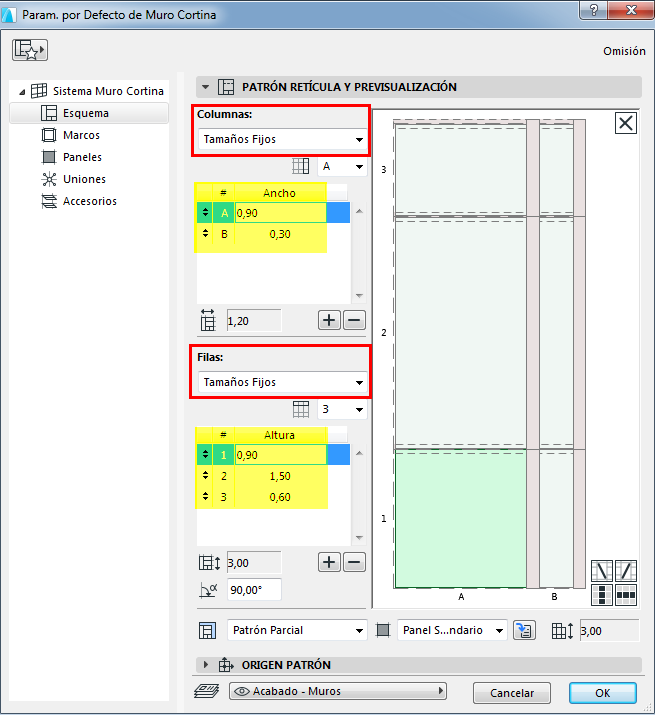
Configurar el Patrón de Retícula en las Definiciones de Esquema
Use la página de Esquema de las Definiciones del Muro Cortina para configurar un patrón de Retícula antes de colocar el Muro Cortina.
Nota: Otra manera es colocar un contorno de Muro Cortina vacío y definir el patrón gráficamente. Ver Crear un Patrón de Retícula Gráficamente.
Hay tres opciones principales para la Distribución del Patrón de las filas y columnas:
•Tamaños Fijos
•Mejor División
•Número de Divisiones
Cada lógica se describe a continuación.
Temas en esta Sección:
Filas y Columnas de Tamaño Fijo
Definir Relleno para el "Sobrante" (Fila y/o Columna de Tamaño Fijo)
Distribución del Patrón “Mejor División”
Origen del Patrón (para patrones de Tamaño Fijo)
Filas y Columnas de Tamaño Fijo
Para las Filas y Columnas del Esquema: elija la opción Tamaños Fijos. (Esta lógica de Distribución del Patrón es la misma que en versiones anteriores a ARCHICAD 22. Defina cada ancho de Columna y cada altura de Fila a un tamaño exacto.)
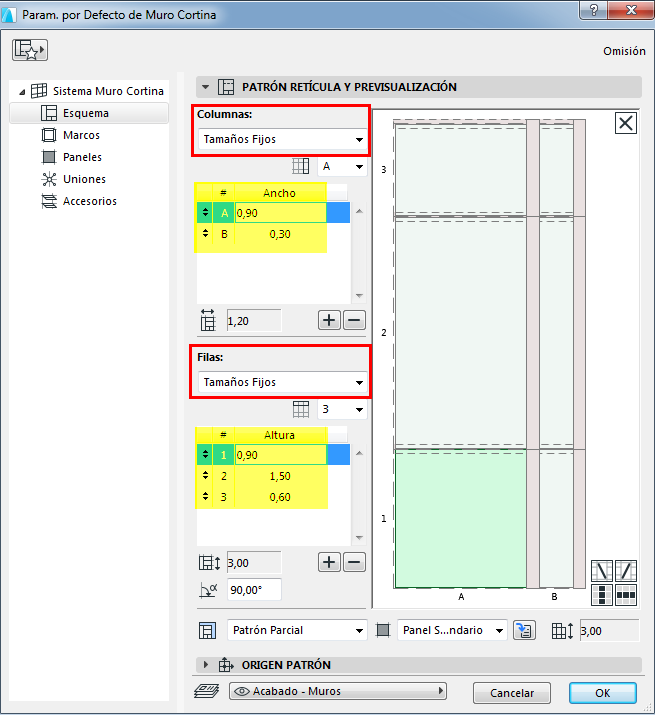
El Muro Cortina resultante en 3D, con filas y columnas de tamaño fijo:
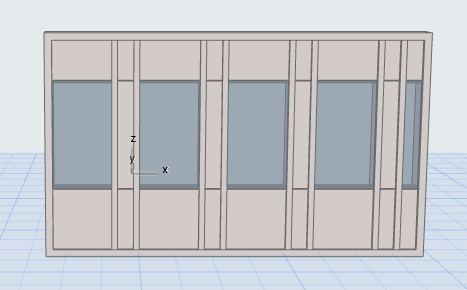
El patrón fijo se repite por toda la extensión del Contorno y luego es cortado.
Definir Relleno para el "Sobrante" (Fila y/o Columna de Tamaño Fijo)
Si tanto las Filas como las Columnas están definidas con Tamaños Fijos, use el control “Rellenar con” para definir lo que hacer con el "sobrante" dentro del Contorno, si los extremos del patrón no coinciden con el Contorno.
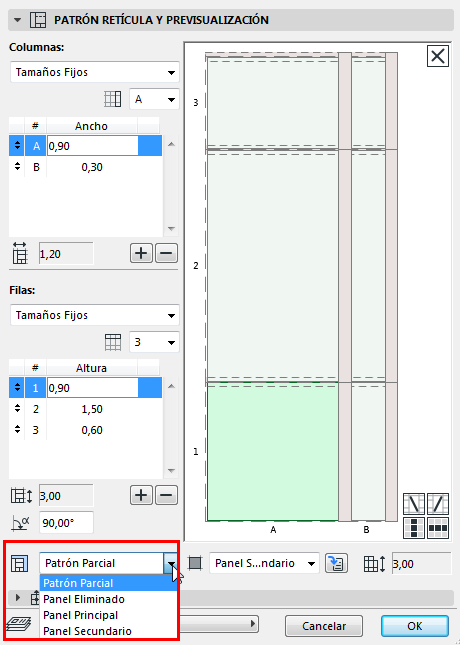
•Patrón Parcial recorta el patrón al final del Contorno del Muro Cortina.
•O elija una Clase de Panel: los segmentos sobrantes (en las direcciones horizontal y vertical) se rellenarán con este tipo de panel.
•El ajuste de Origen del Patrón afecta a la distribución del relleno (ver ejemplos abajo).
Ejemplos de Ajustes de Relleno
El Muro Cortina usa un patrón de red o retícula con pilares y filas de un tamaño fijo:
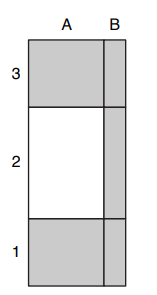
Patrón de Red del Muro Cortina
Observe lo que pasa con varios ajustes de Relleno y Origen del Patrón.
La línea azul representa el Contorno del Muro Cortina.
La línea punteada roja representa el patrón repetido.
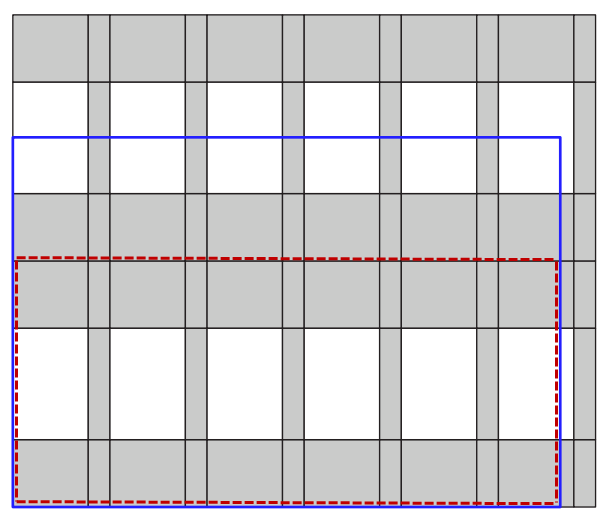
Rellenar con: Patrón Parcial
Origen Patrón: Izquierdo Inferior
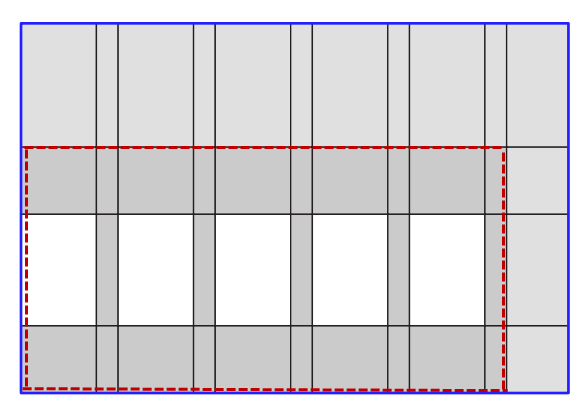
Rellenar con: Panel Secundario
Origen Patrón: Inferior Izquierdo
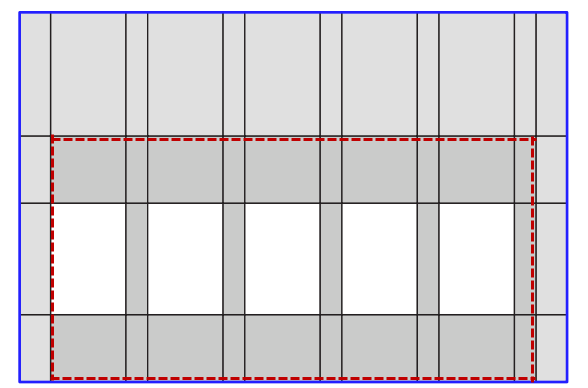
Rellenar con: Panel Secundario
Origen del Patrón Horizontal: Alinear al Centro
Origen Patrón Vertical: Inferior
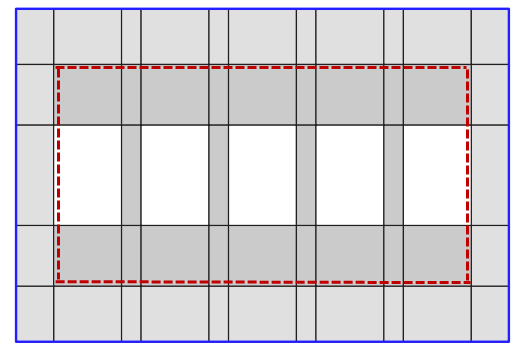
Rellenar con: Panel Secundario
Origen Patrón: Alinear al Centro (ambas direcciones)
Distribución del Patrón “Mejor División”
Con esta lógica, el patrón del Muro Cortina coincidirá exactamente con el extremo del segmento del Segmento Muro Cortina, sin ningún “sobrante”.
Para las Filas y Columnas del Esquema: elija la opción Mejor División.
•Defina el ancho de cada Columna y/o la altura de cada Fila, luego use los iconos de candado para cada Fila/Columna para definir si su tamaño debe ser fijo o flexible.
•Al menos una Fila o Columna debe estar definida como flexible. Esto significa que puede ser alargada o encogida según el tamaño que introdujo.
•Si define un valor como “flexible”, la Fila o Columna resultante será dimensionada lo más cercano posible a ese valor. Varios valores flexibles (p. ej. dos anchos de columna flexibles de 300 y 600) mantendrán sus tamaños relativos, es decir, una columna flexible siempre será el doble de ancha que la otra.
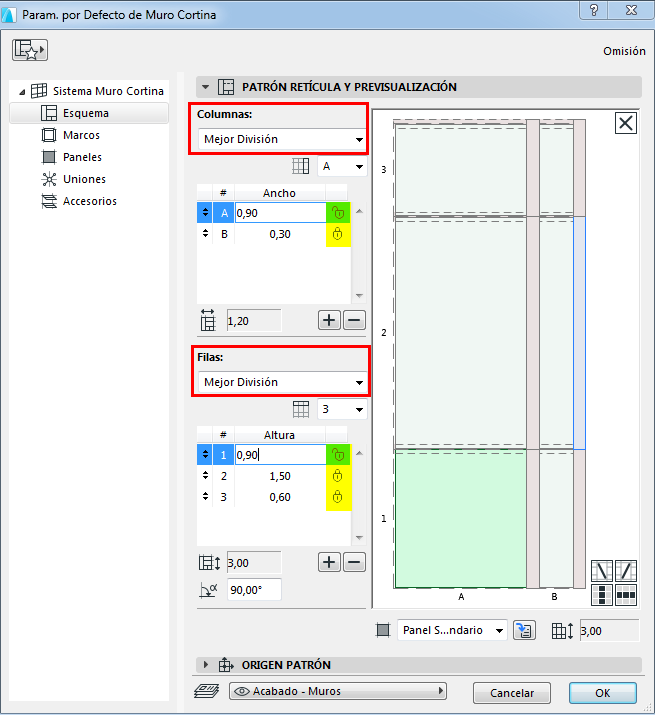
Cuando inserta un Muro Cortina de Mejor División, verá que los patrones de columna y fila se distribuyen automáticamente de manera uniforme.
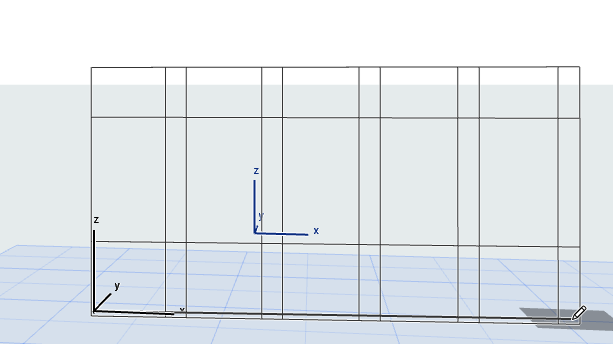
Use el control de "Finalizar con" aquí, para usar un panel diferente en la última columna:
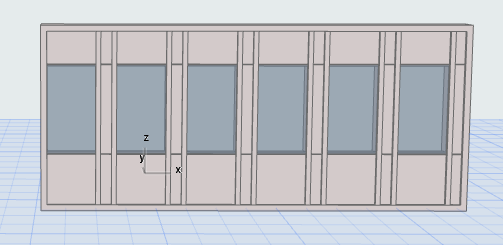
Mejor División (Finalizar con Columna B)
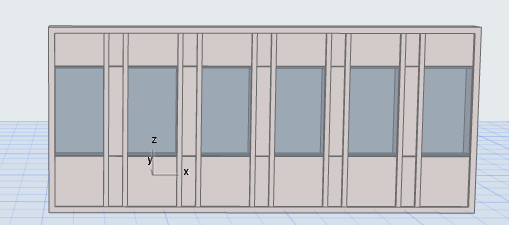
Mejor División (Finalizar con Columna A)
Para ver cómo la fila o columna flexible (por ejemplo, la Columna A configurada en 900 mm, flexible) se dimensionó realmente en el Muro Cortina resultante:
vaya a las Definiciones de Selección del Muro Cortina, y cambie el patrón a “Tamaños Fijos” para ver el valor (aquí, la Columna A es de 945 mm).
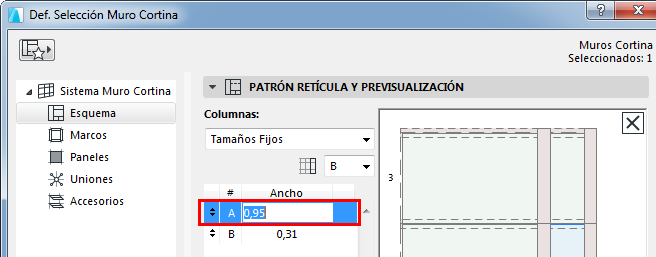
Use esta opción para especificar que el patrón sea repetido un número fijo de veces dentro del segmento de Muro Cortina.
Debe definir al menos una Fila/Columna de tamaño flexible, para permitir que se alargue.
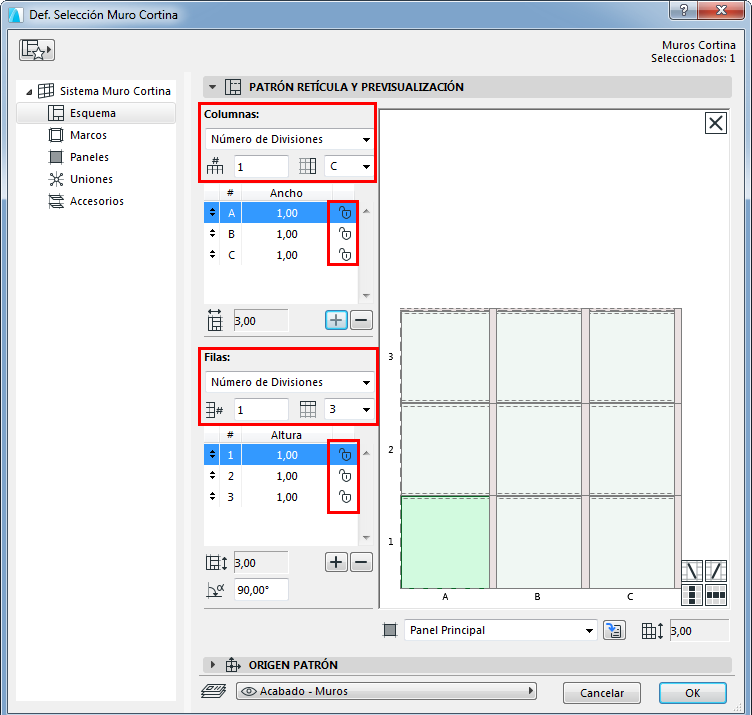
Aquí, todas las filas y columnas son flexibles. No importa la altura o el ancho del Muro Cortina, el patrón (tres filas por tres columnas) será repetido exactamente una vez.
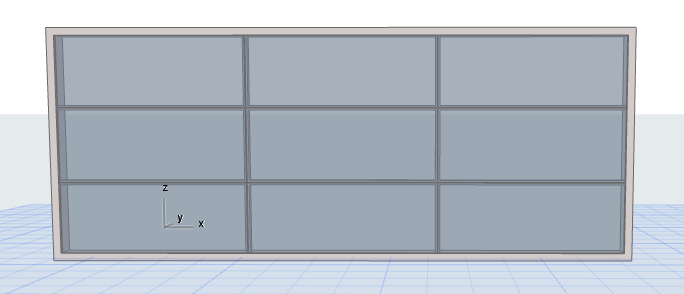
Para las Columnas y Filas, elija una para terminar el patrón.
Por ejemplo: Su patrón contiene dos tipos de columna, A y B.
Defina Finalizar Columna con B.
Cuando inserte el Muro Cortina, el patrón AB será repetido usando sus tamaños fijos, pero la última columna del segmento será la columna B. (seguida del relleno, si es aplicable).

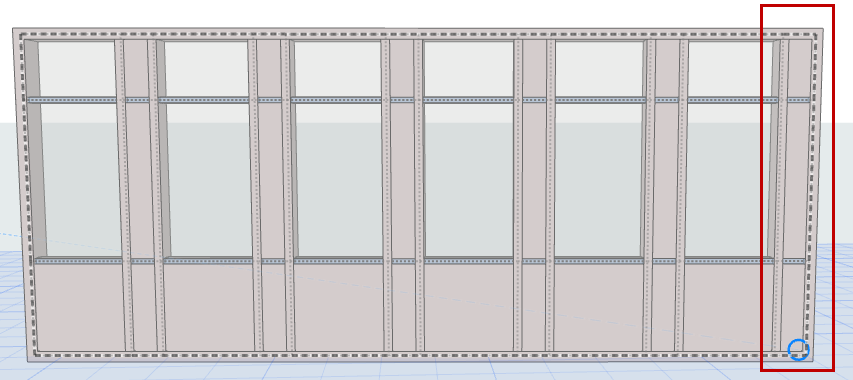
Finalizar Patrón con Columna B
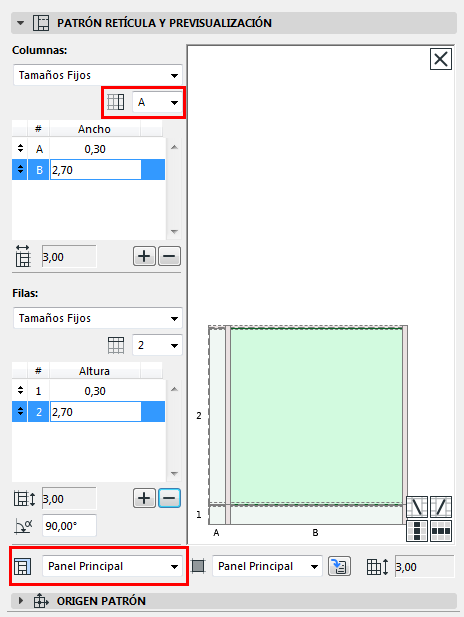
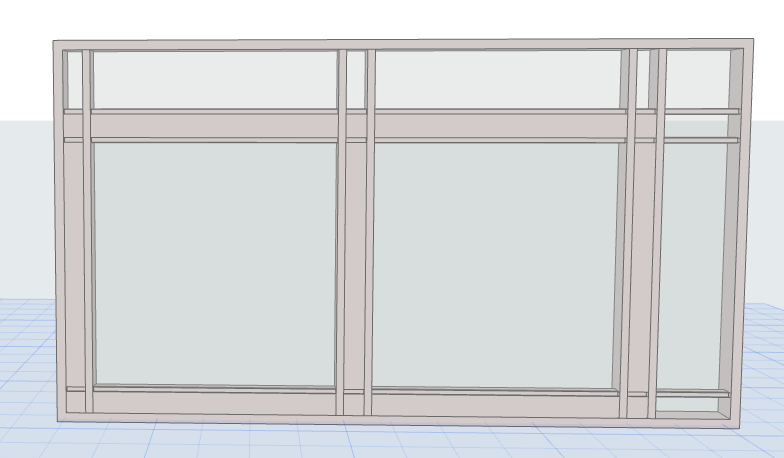
Finalizar Patrón con Columna A, Luego el Relleno
Origen del Patrón (para patrones de Tamaño Fijo)
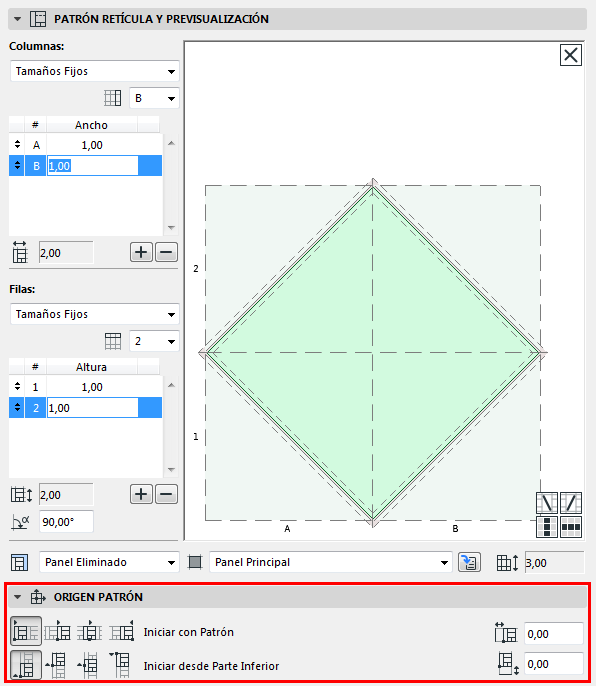
La definición de Origen del Patrón bloquea el origen del patrón de la retícula (en las direcciones horizontal y vertical) a un punto específico en el segmento de Muro Cortina, más o menos un desplazamiento opcional.
Consulte las instrucciones de la herramienta y sus iconos para seleccionar el que necesita.
Nota: Los controles del Origen del Patrón no están disponibles si la lógica de la fila/columna está definida a “Mejor División” o “Número de Divisiones”.
Origen del Patrón Horizontal
•Origen al inicio del segmento
•Origen a la mitad del segmento. El patrón horizontal empezará en el centro del segmento, y será distribuido hacia afuera en ambas direcciones. (El centro del Muro Cortina siempre tendrá una línea de red vertical que lo atraviesa).
•El punto medio del patrón está en el punto medio del segmento
•Origen al final del segmento
Origen Patrón Vertical
•Origen en parte inferior del segmento
•Origen en mitad del segmento
•Punto medio del patrón en el punto medio del segmento
•Origen en parte superior del segmento
Ver Ejemplos de Ajustes de Relleno para ilustraciones.